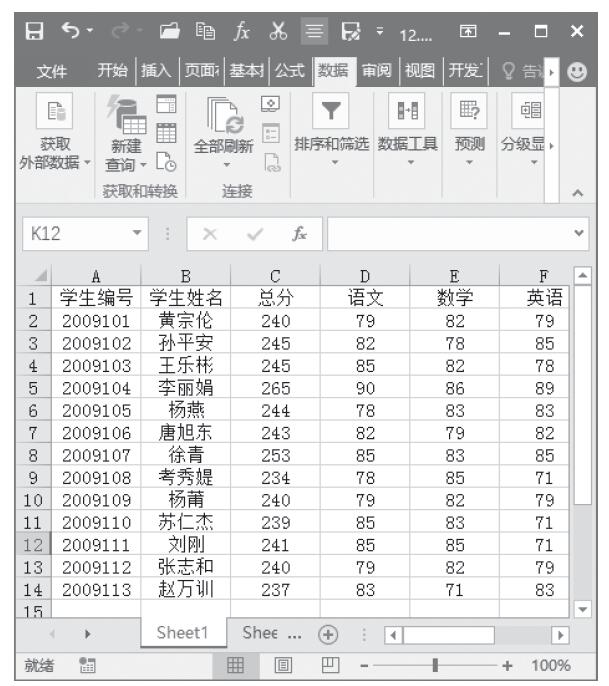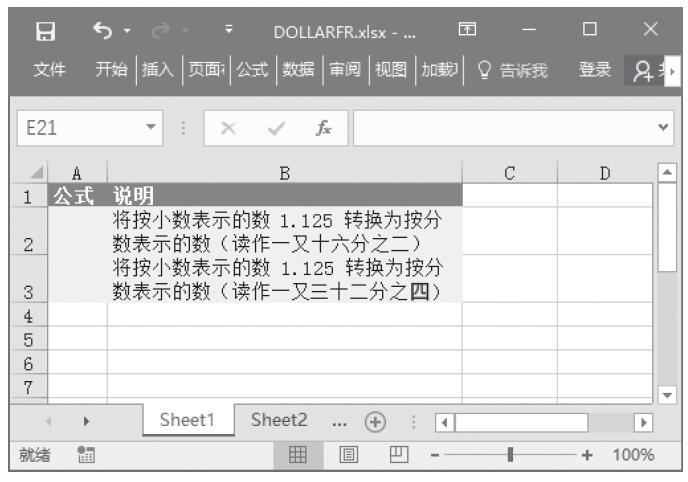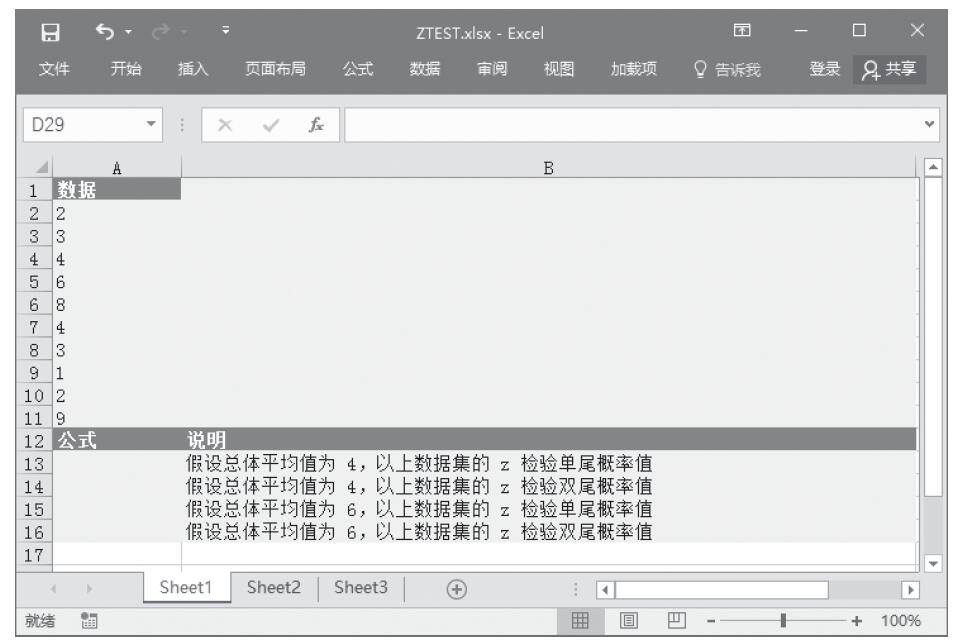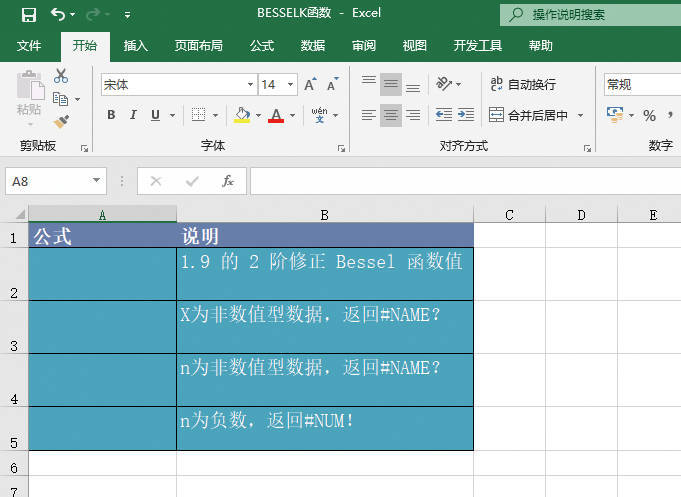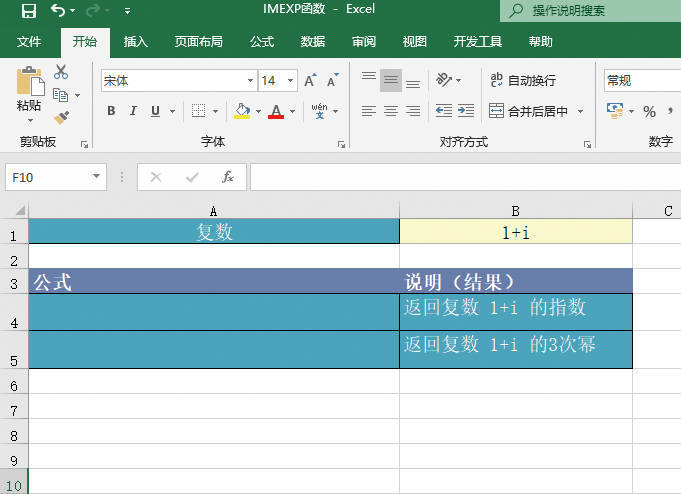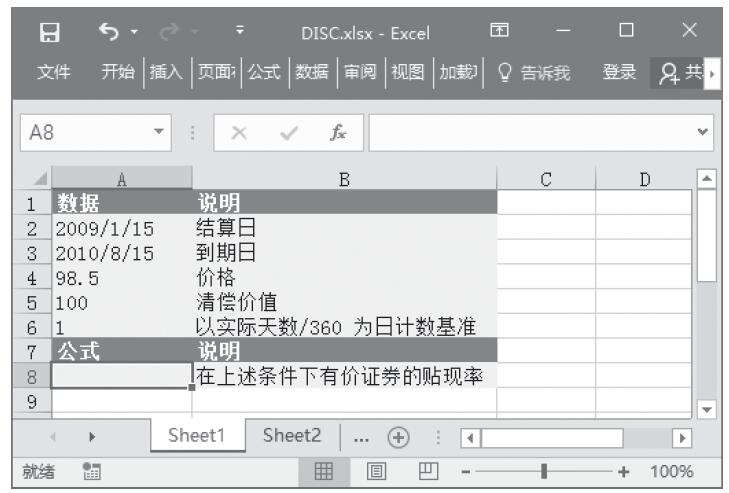数字类型的数据,通常的筛选方式有“等于”“不等于”“大于”“大于或等于”“小于”“小于或等于”和“介于”。例如,要筛选出“期初余额”为5000~10000的数据,具体操作步骤如下。
步骤01:单击“期初余额”右侧的筛选按钮,从筛选列表中单击“数字筛选”选项,从下级下拉列表中单击“介于”选项,如图6-61所示。
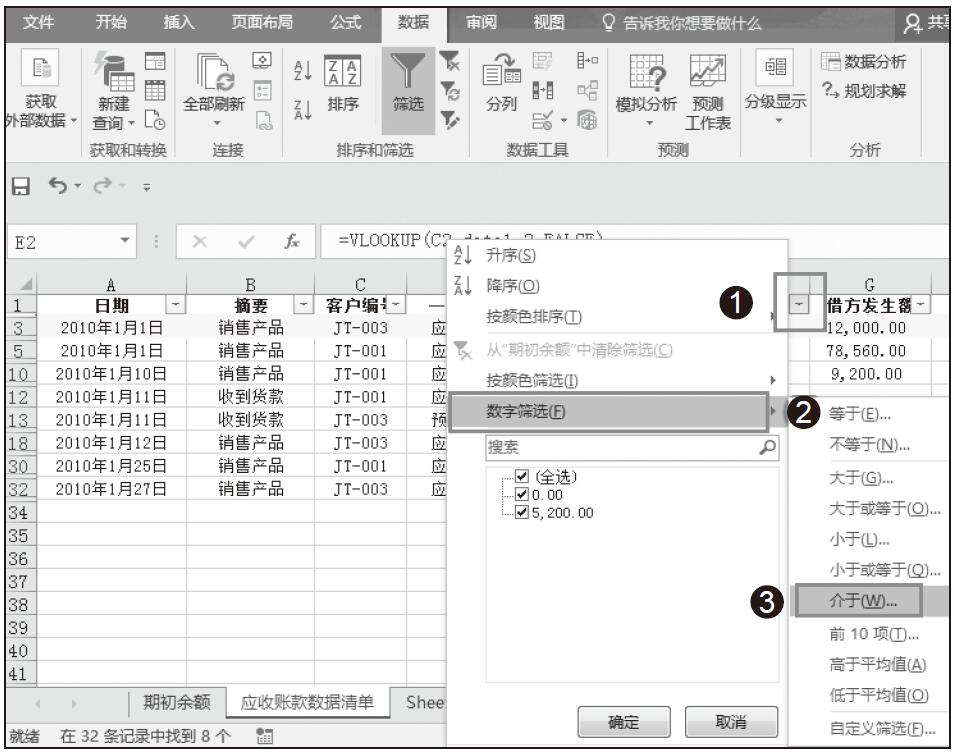
图6-61 单击“介于”选项
步骤02:在右上角的框中输入“5000”,在右下角的框中输入“10000”,然后单击“确定”按钮,如图6-62所示。

图6-62 设置筛选条件
步骤03:返回工作表中,筛选结果如图6-63所示。

图6-63 筛选结果
步骤04:如果要撤销对“期初余额”的筛选,可再次单击“期初余额”单元格的筛选按钮,从筛选列表中单击“从‘期初余额’中清除筛选”选项,如图6-64所示。
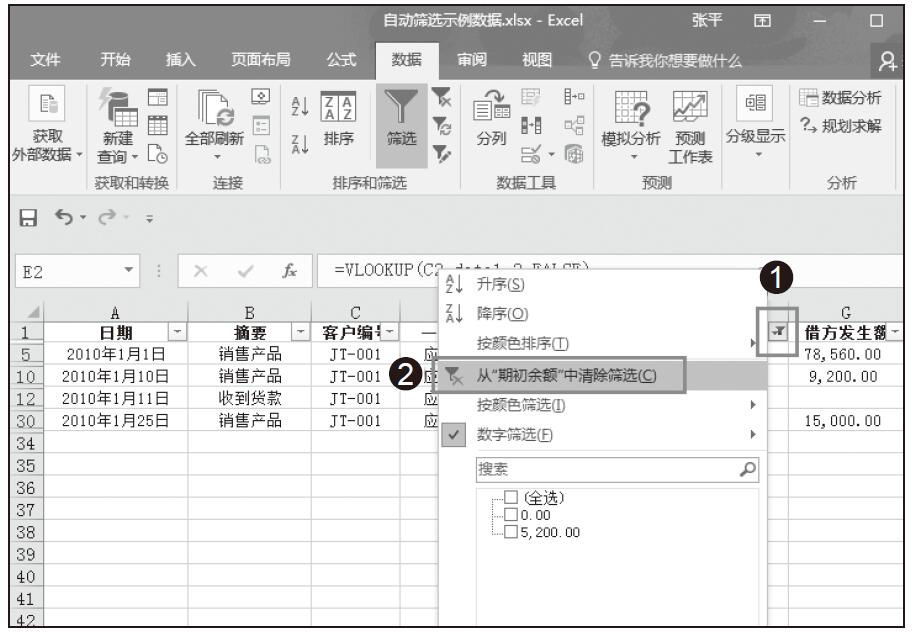
图6-64 从列中清除筛选
步骤05:按照上述方法撤销对二级科目的筛选后,工作表中又会显示所有的行,并且同样会显示筛选下三角按钮,如图6-65所示。
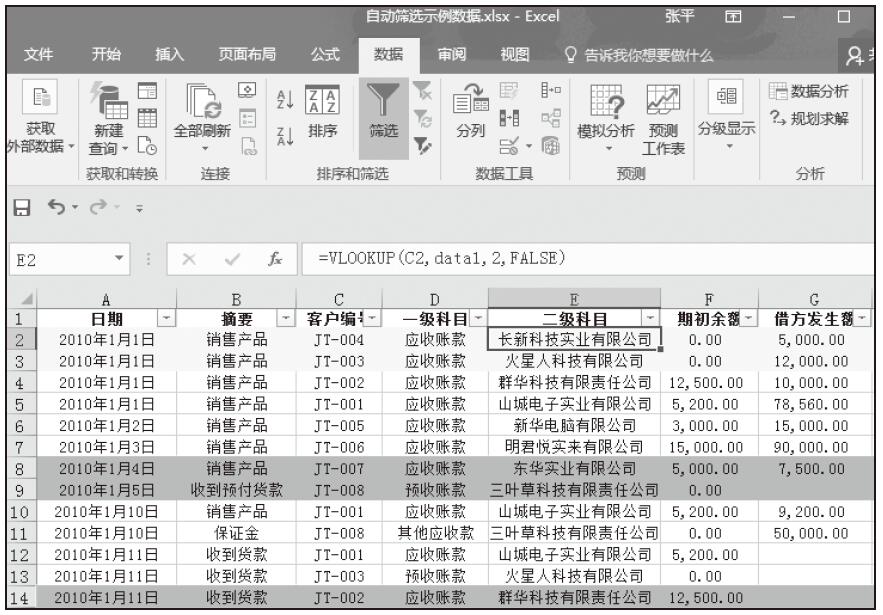
图6-65 显示全部数据